Entenda a ação Enviar pergunta
A ação Enviar Pergunta é um recurso do Flow que permite solicitar e registrar informações durante o fluxo do chat.
Com ela, além de configurar a exibição de perguntas, você conta com funcionalidades para personalizar a experiência conversacional, direcionar o fluxo automático e muito mais.
Confira o passo a passo da configuração:
Como configurar a ação Enviar pergunta
Primeiramente, clique no sinal de mais (+) no ponto do fluxo, onde a pergunta será mostrada, e na lista de Ações disponíveis escolha a ação Enviar pergunta.
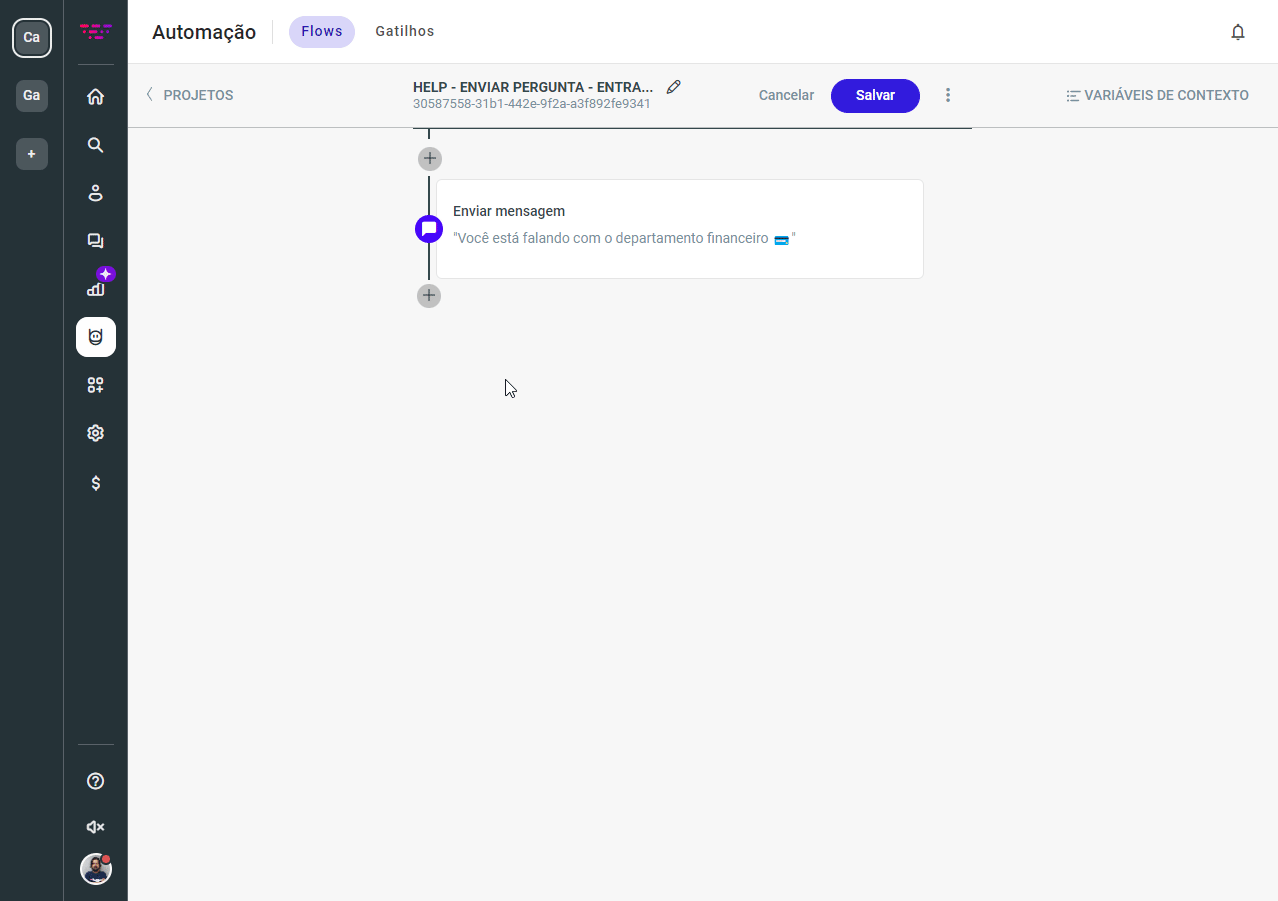
Defina se, antes do envio da pergunta, o chat simulará a digitação.
Digite um Nome para a pergunta, o campo Variável será preenchido automaticamente e poderá ser personalizado.
Essa variável guardará a resposta fornecida no chat e ficará acessível durante toda a conversa.
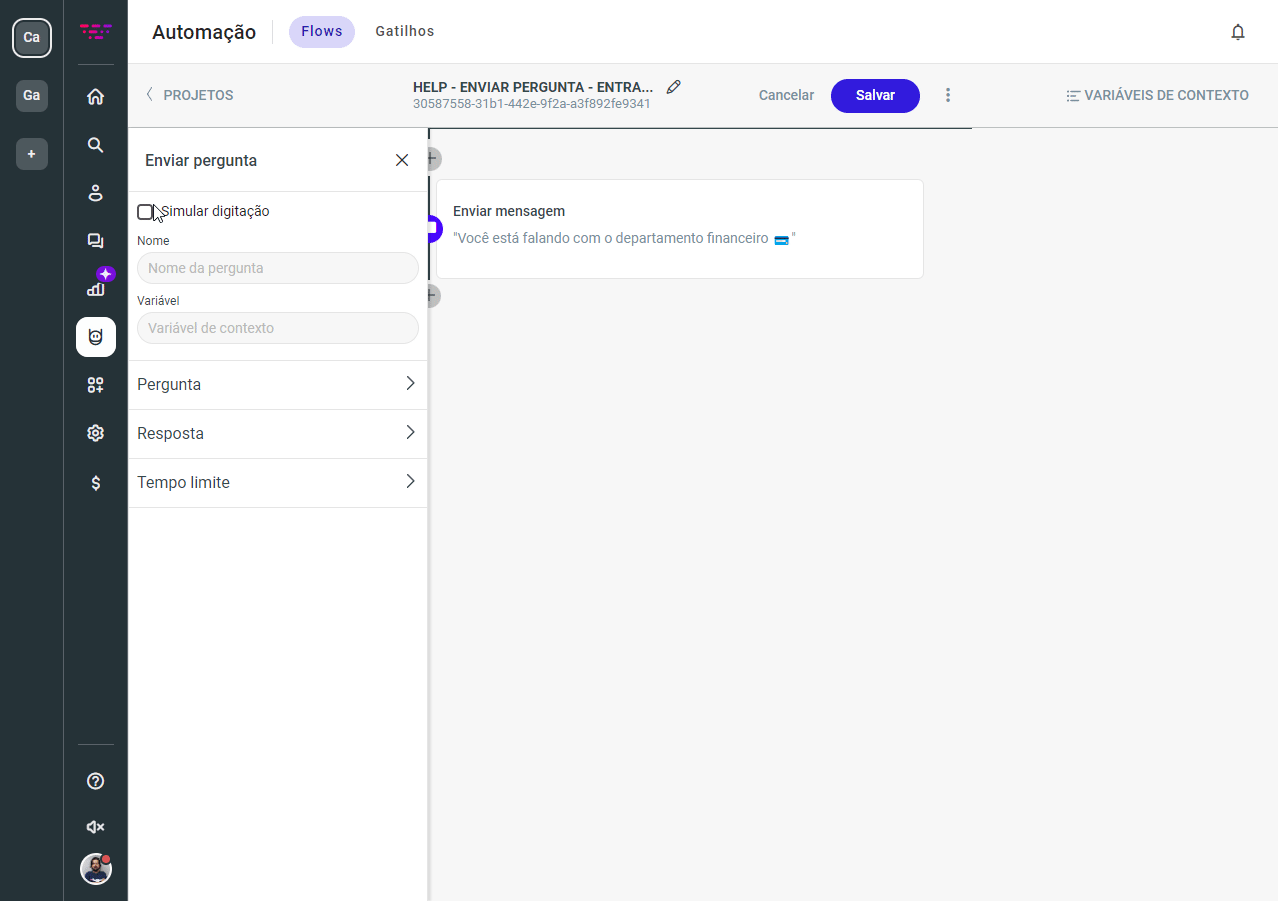
Em seguida, em Pergunta > Adicionar nova pergunta, digite a pergunta que será exibida no chat e clique em Salvar.
Você pode personalizar a experiência do usuário criando diferentes versões para a mesma pergunta. Elas serão mostradas de forma aleatória no chat.
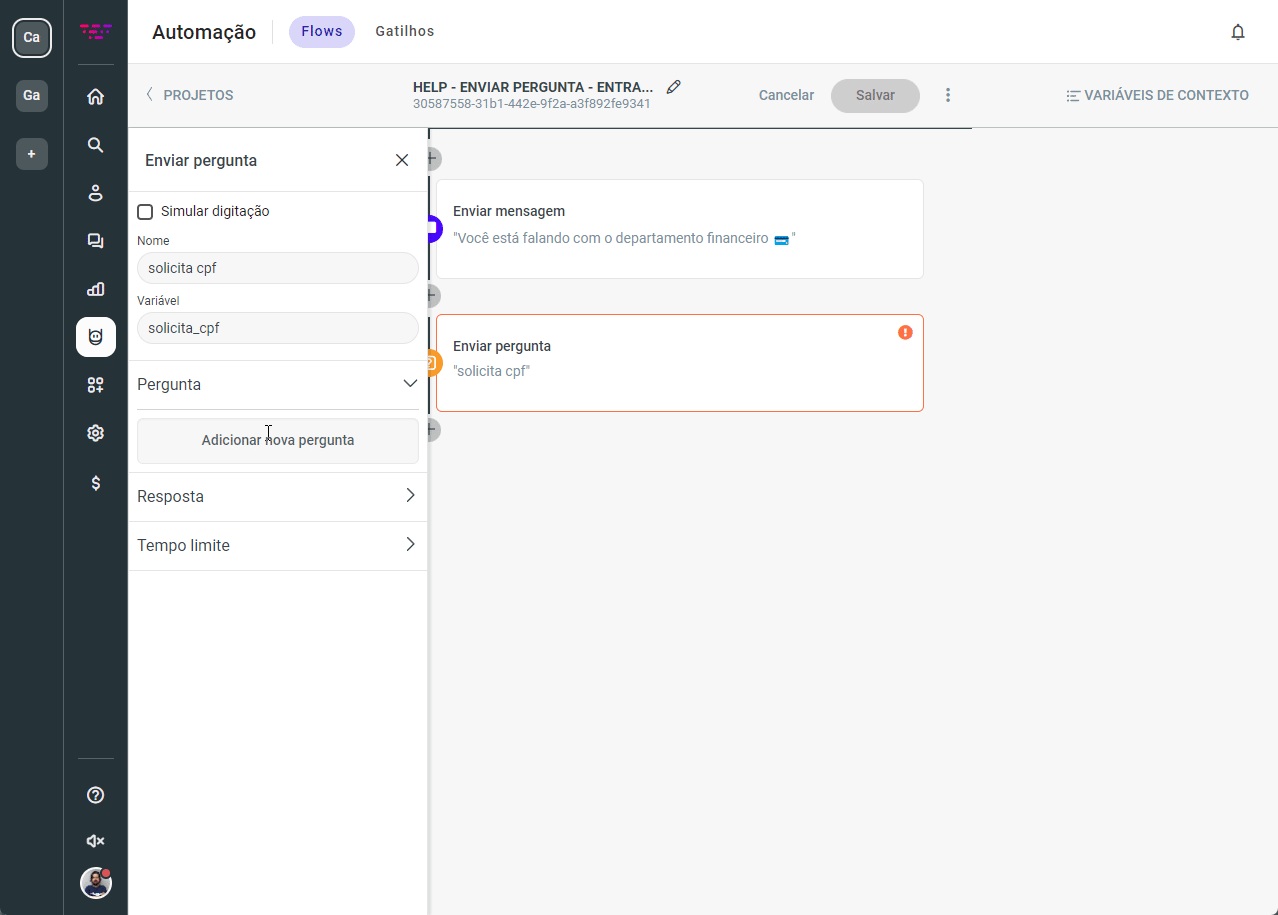
Após definir a pergunta, clique em Resposta e escolha qual tipo de informação deverá ser fornecida.
Escolha corretamente a Resposta esperada, assim as respostas dadas pelo cliente precisarão obedecer alguns critérios.
Por exemplo, se o tipo de resposta for definido como numérico, o chat não aceitará letras, emitindo uma mensagem de erro. A mesma lógica se aplica a CPFs e outros tipos de dados.
Além das opções gerais, é possível criar validações personalizadas com a opção Regex.
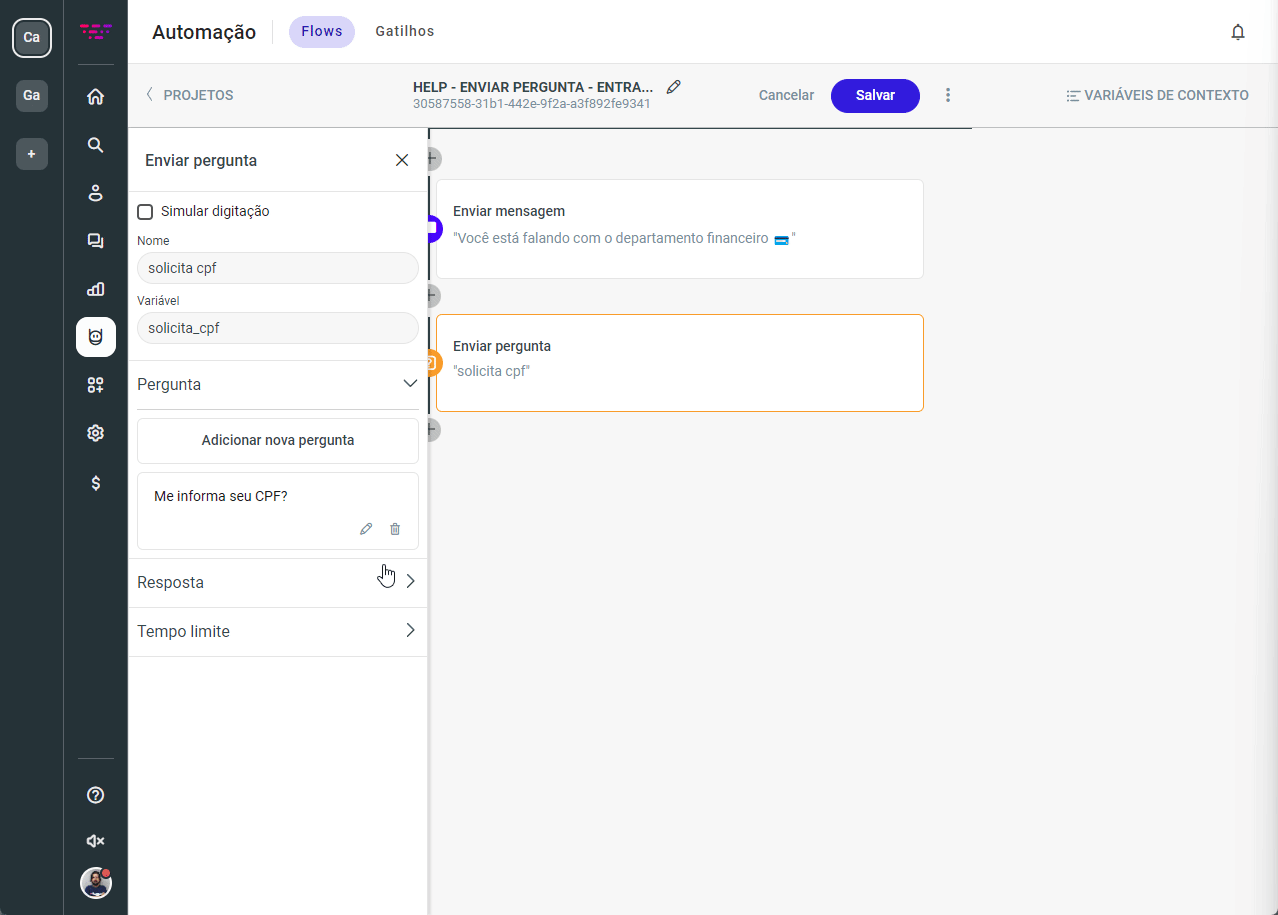
Para utilizar a pergunta para atualizar ou incluir informações em determinados campos do cadastro do cliente, utilize a opção Vincular e clique em Selecionar campo.
Essa funcionalidade é compatível com campos personalizados e pode atualizar informações do tipo e-mail, nome próprio, telefone, texto, CPF e CNPJ.
Para mostrar a pergunta apenas quando o contato estiver sem uma informação específica, utilize a opção Perguntar quando > Campo Vazio.
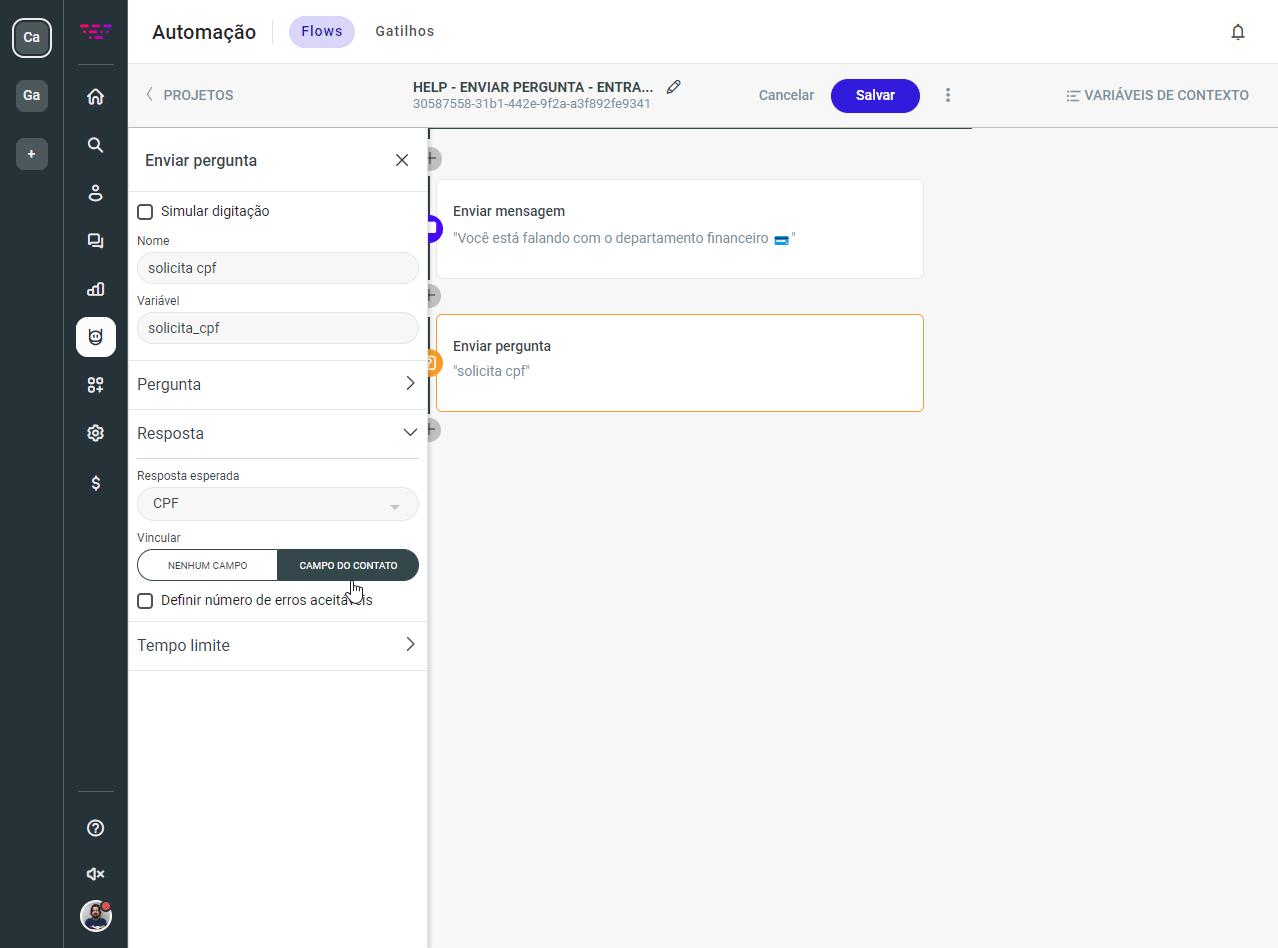
Feito isso, marque a opção Definir número de erros aceitáveis e adicione o número de tentativas até que o usuário ofereça uma resposta compatível.
Em seguida, acesse Mensagem de erro > Adicionar nova mensagem de erro e informe a mensagem que será exibida quando o chat identificar um erro. Caso você crie mais de uma mensagem, elas serão mostradas de forma aleatória na conversa.
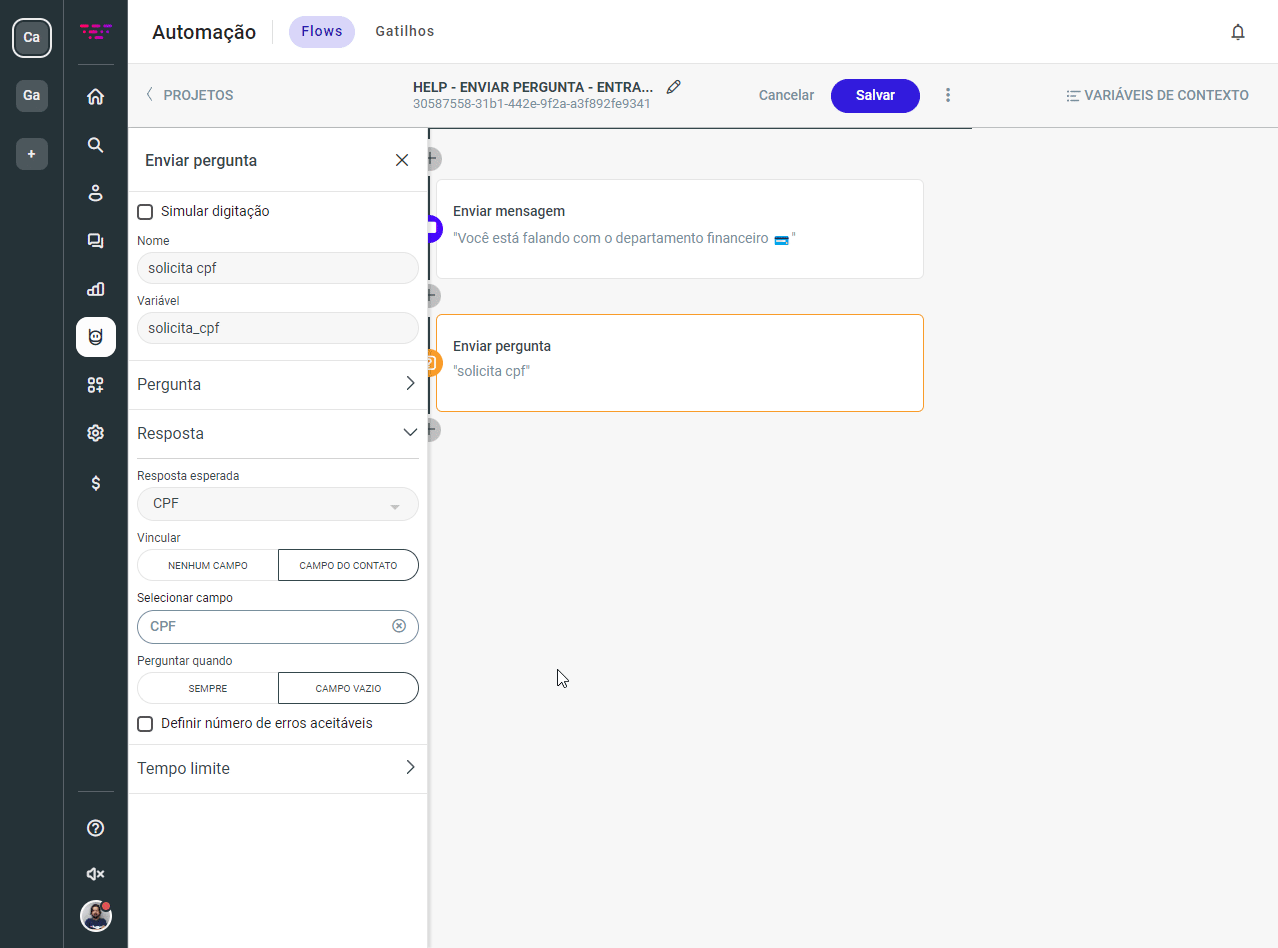
Para concluir a configuração, clique sobre Tempo limite e marque a opção Definir tempo limite sem resposta. Defina também quanto tempo o chat aguardará o cliente responder.
Feito isso, inclua a mensagem que será exibida no chat quando isso ocorrer.
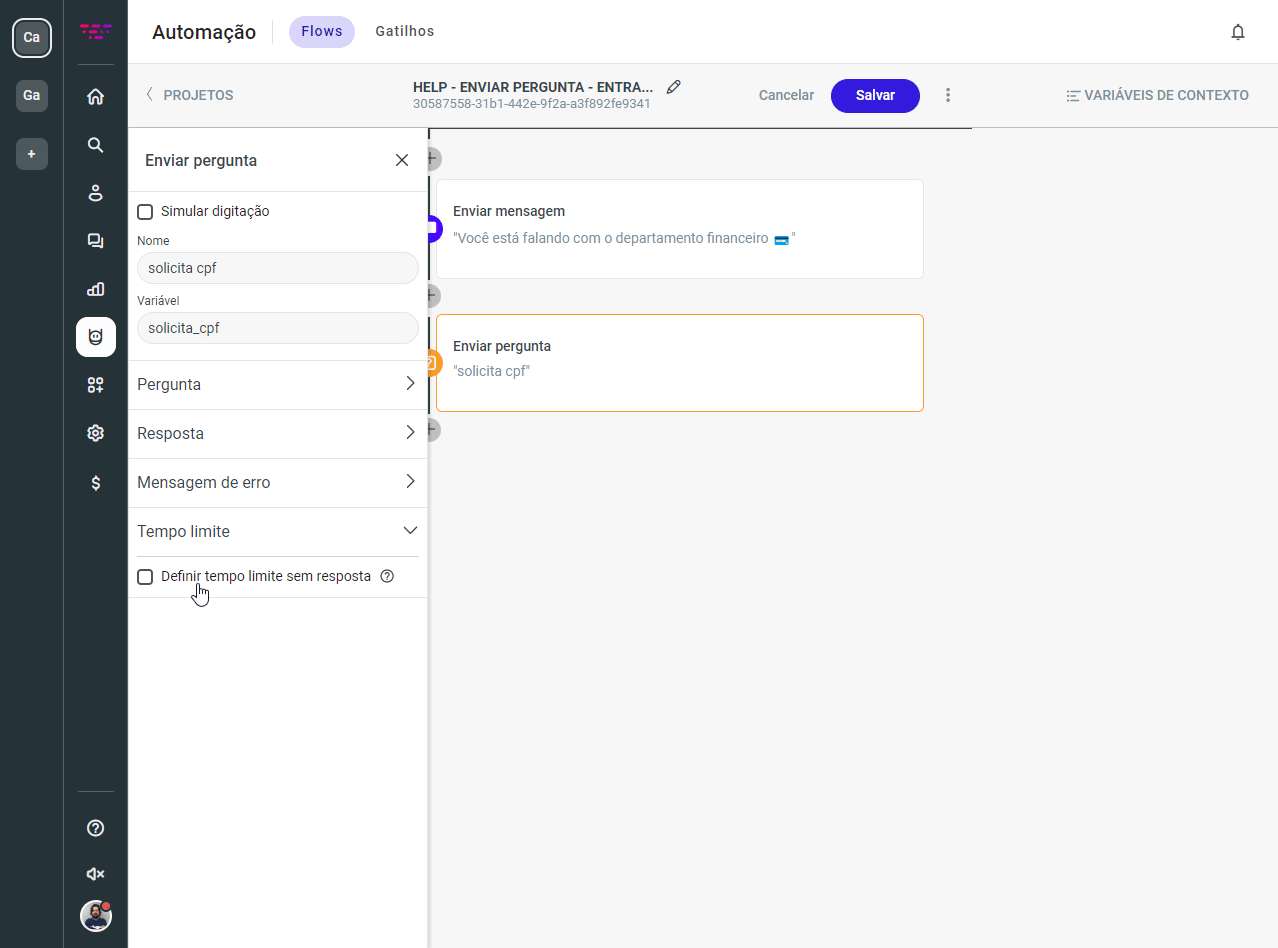
Salve seu fluxo e a configuração da pergunta estará pronta.
Continue se aprofundando
Agora que você aprendeu a configurar a ação Enviar Pergunta, explore as possibilidades que essa ação oferece para criar fluxos conversacionais poderosos:
- Exemplo inicial de Fluxo conversacional que utiliza a ação Enviar Pergunta: Este exemplo prático mostra como aplicar a ação Enviar Pergunta em um fluxo conversacional.
- Entenda como a ação Condicional do Flow se relaciona com a ação Enviar Pergunta: Descubra como combinar a ação Condicional com a Enviar Pergunta para direcionar o fluxo da conversa com base nas respostas dos clientes.
- Integre seu chatbot a outros sistemas usando a ação Enviar Pergunta: Veja como a ação Enviar Pergunta pode ser utilizada para registrar informações que serão usadas em integrações com outros sistemas.
Aproveite ao máximo as funcionalidades do Flow.


Gostaria de comentar ou precisa de ajuda?